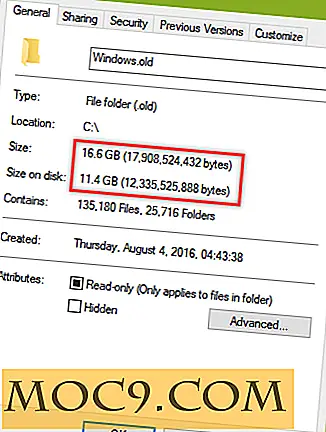Sådan blokeres brugere fra at få adgang til "om: flag" -siden i Microsoft Edge
I Windows 10 dumpede Microsoft Internet Explorer til fordel for den helt nye webbrowser Edge. Den gode ting ved den nye browser er, at den er enkel, moderne, meget lig Firefox og Chrome og endda har støtte til udvidelser. Desuden har Edge, ligesom Chrome og Firefox, siden "om: flag" -indstillinger.
"Om: flag" -siden giver avancerede brugere mulighed for at deaktivere og deaktivere eksperimentelle indstillinger og funktioner. Da de fleste af indstillingerne og funktionerne på denne side kan forårsage ustabilitetsproblemer, er siden typisk skjult for almindelig syn. Det kan dog nemt nås ved blot at skrive "om: flag" i adresselinjen.
Hvis du er en administrator og gerne vil begrænse brugere fra at messe med flagsiden, så gør du det her.
Deaktiver om: flag i kant ved hjælp af Group Policy Editor
Hvis du bruger Pro-versionen af Windows 10, kan du bruge Gruppepolicy Editor til at deaktivere siden "Om: flag" i Edge-browseren. Søg efter gpedit.msc i menuen Start, og åbn den.

Her skal du navigere til politikmappen "Computer Configuration -> Administrative Skabeloner -> Windows Komponenter -> Microsoft Edge."

På højre panel finder du og dobbeltklikker på politikken "Forhindre adgang til siden om: flag i Microsoft Edge." Denne politik er det, der giver dig mulighed for at administrere flag-siden i Edge-browseren.

Når vinduet med politikindstillinger er åbnet, skal du vælge radioknappen "Aktiveret" og derefter klikke på "OK" knappen for at gemme ændringerne.

For at anvende ændringerne skal du genstarte systemet. Alternativt kan du bruge kommandoen Følg som administrator. Kommandoen nedenfor styrker ændringerne.
gpupdate.exe / force
Når en bruger har forsøgt at få adgang til flagsiden, vil de modtage en fejlmeddelelse, som ligner dette.

Deaktiver om: flag i kant ved hjælp af registreringsdatabasen
Alternativt kan du også bruge Windows Registry Editor til at gøre det samme. For at starte skal du søge efter regedit i menuen Start og åbne den.

Når du har åbnet registreringseditoren, skal du navigere til følgende nøgle:
HKEY_LOCAL_MACHINE \ SOFTWARE \ Policies \ Microsoft
Her skal vi oprette to undernøgler. Højreklik på "Microsoft" nøglen, og vælg indstillingen "Ny -> Nøgle." Navngiv den nye nøgle "MicrosoftEdge."

Højreklik nu på den nyoprettede nøgle, og vælg derefter "New -> Key". Navngiv den nye undernøgle "Main".

Når du er færdig med at oprette nøglerne, så ser nøglestrukturen ud.

Vælg nu "Main" -tasten, højreklik på det højre panel og vælg derefter "DWORD (32-bit) værdi".

Ovenstående handling vil skabe en tom værdi. Navngiv værdien "PreventAccessToAboutFlagsInMicrosoftEdge" og tryk på Enter-knappen.

Som standard indstilles den nye værdi til "0." Hvis du vil ændre det, skal du dobbeltklikke på værdien, indtaste værdidataene som "1" og klikke på "OK" knappen for at gemme ændringerne.

Sådan ser det ud, når du er færdig med at opsætte værdien.

Genstart dit system for at sikre, at ændringerne træder i kraft, og du er god til at gå. Hvis du nogensinde vil vende tilbage, skal du blot ændre værdidataene tilbage til "0" eller bare slette værdien helt. Men hvis du vælger at slette værdien, skal du sørge for, at du har en god sikkerhedskopi af registreringsdatabasen, bare i tilfælde af uheld.
Giv kommentaren nedenfor deling af dine tanker og erfaringer med at bruge ovenstående metoder til at deaktivere siden om: flag i Microsoft Edge-browseren.